
Читайте также:
|
Основывается на методе линейной оптимизации и используется для решения задач со многими неизвестными и ограничениями.
Средство поиска решения является надстройкой[1] Microsoft Office Excel, которая доступна при установке Microsoft Office или Microsoft Excel. Чтобы использовать эту надстройку в Excel, необходимо сначала загрузить ее. Для этого:
· Выполните Файл / Параметры.
· Выберите команду Надстройки, а затем в окне Управление выберите пункт Надстройки Excel и нажмите кнопку Перейти.
· В окне Доступные надстройки установите флажки Пакет анализа (пригодится в дальнейшем) и Поиск решения. Нажмите ОК.
Если Поиск решения отсутствует в списке поля Доступные надстройки, чтобы найти надстройку, нажмите кнопку Обзор.
В случае появления сообщения о том, что надстройка для поиска решения не установлена на компьютере, нажмите кнопку Да, чтобы установить ее.
Процедура поиска решения позволяет найти оптимальное значение формулы, содержащейся в ячейке, которая называется целевой. Эта процедура работает с группой ячеек, прямо или косвенно связанных с формулой в целевой ячейке. Чтобы получить по формуле, содержащейся в целевой ячейке, заданный результат, процедура изменяет значения во влияющих ячейках. Чтобы сузить множество значений, используемых в модели, применяются ограничения. Эти ограничения могут ссылаться на другие влияющие ячейки.
В табл. 2 приведены данные для вычисления прибыли от продажи трех видов продукции.
Таблица 2
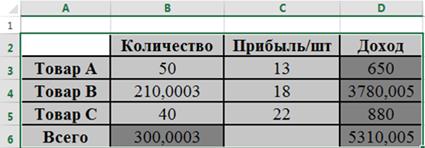
Изменяя значения ячеек В3:В5 нужно подобрать такие значения количества товаров, при которых может быть получен наибольший суммарный доход. При решении данной задачи должны быть учтены следующие ограничения:
· общий объем производства – всего 300 изделий в день;
· должно быть произведено не менее 50 изделий А;
· должно быть произведено не менее 40 изделий В;
· должно быть произведено не более 40 изделий С.
14. Введите на новый рабочий лист данные табл. 2 для вычисления прибыли от продажи трех видов продукции, причем в ячейки столбца D, и в ячейку B6 должны быть введены формулы.
15. Запустите задачу поиска решений. Для этого на вкладке Данные в группе Анализ нажмите кнопку Поиск решения и в диалоговом окне Поиск решения введите данные:
· в поле Оптимизировать целевую функцию укажите адрес $D$6, щелкнув мышью по соответствующей ячейке;
· в поле До установите переключатель Максимум;
· в поле Изменяя ячейки переменных определите изменяемые ячейки ($B$3:$B$5);
· в поле В соответствии с ограничениями по одному добавьте каждое из следующих четырех ограничений задачи ($B$6=300; $B$3>=50; $B$4>=40; $B$5<=40), для чего:
- щелкните кнопку Добавить и в появившемся окне Добавление ограничения введите ссылку на ячейку $B$6 (щелкая по ней мышью), оператор ограничения (=) и значение (300);
- для добавления следующего ограничения щелкните кнопку Добавить и повторите процедуру добавления ограничения;
- после ввода последнего ограничения щелкните кнопку ОК;
· в диалоговом окне Поиск решения щелкните кнопку Найти решение;
· в диалоговом окне Результаты поиска решения установите переключатель Сохранить найденное решение, в окне О тчеты выберите Результаты и нажмите кнопку OK;
· ознакомьтесь с отчетом по результатам, помещенным на новом листе.
16. С помощью средства Поиск решения решите следующую задачу минимизации расходов на перевозку:
Дата добавления: 2015-10-29; просмотров: 105 | Нарушение авторских прав
| <== предыдущая страница | | | следующая страница ==> |
| Построение сценариев | | | Постановка задачи |